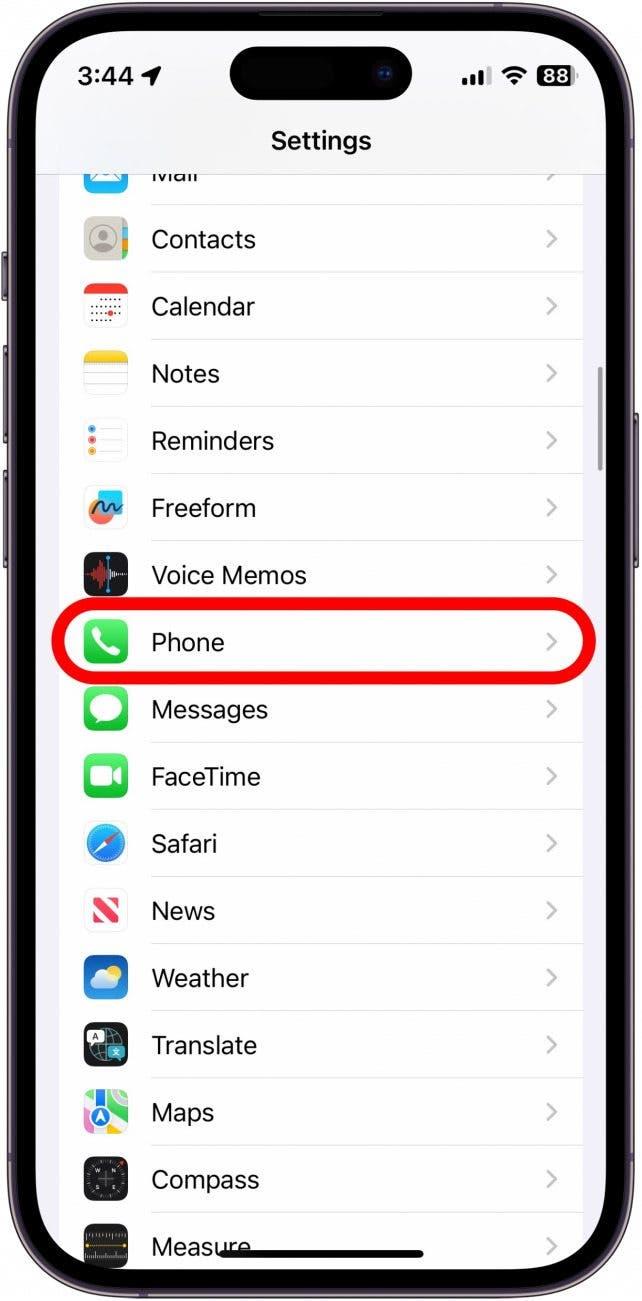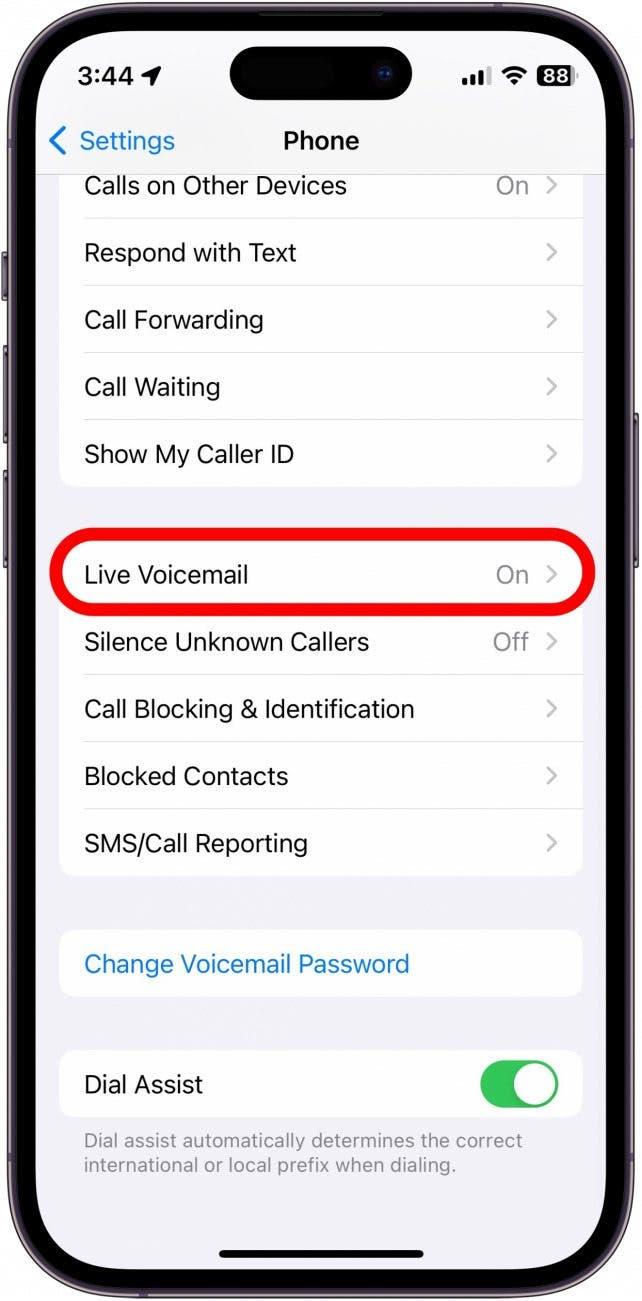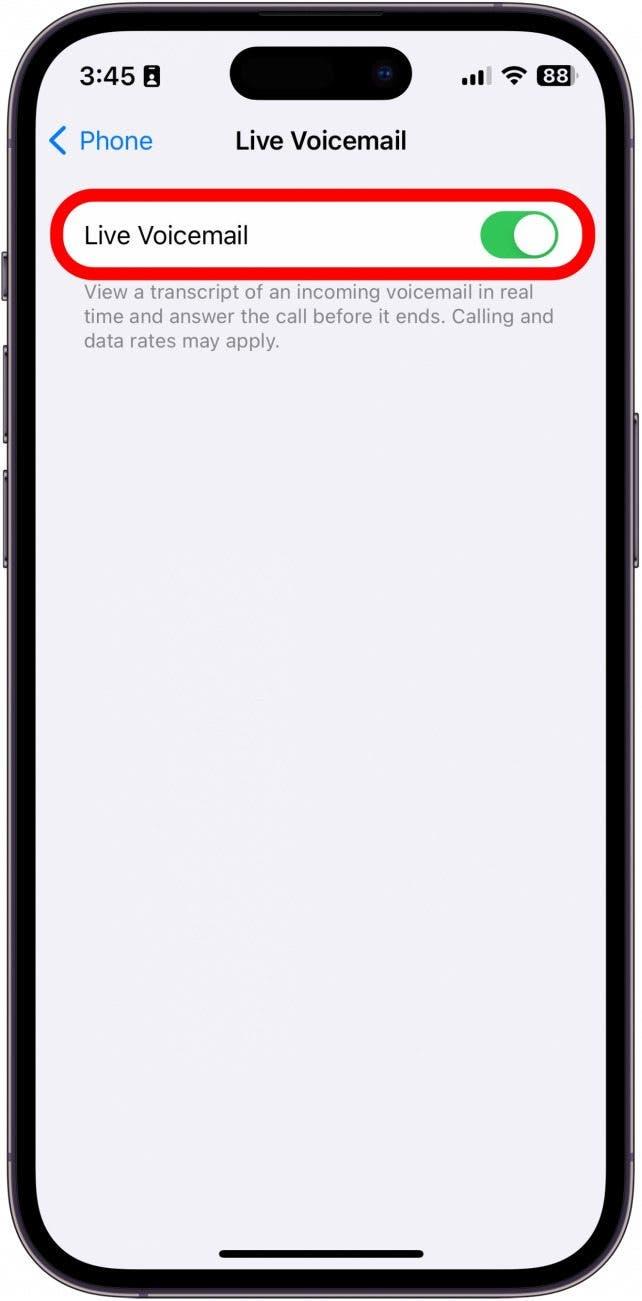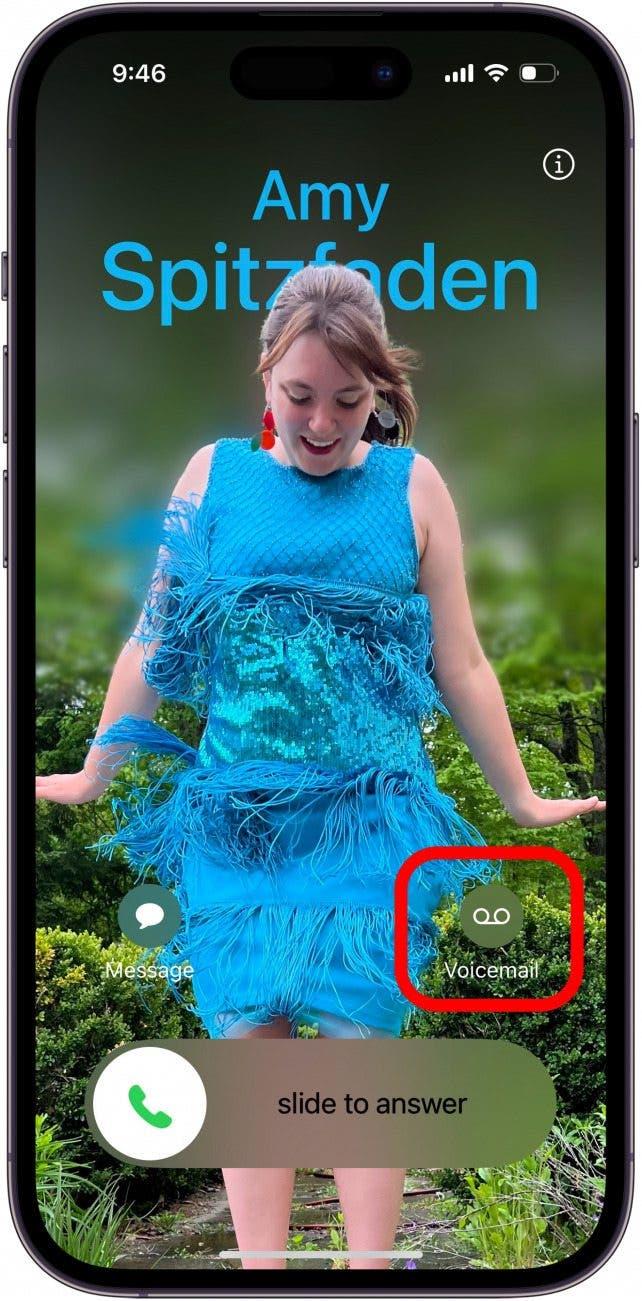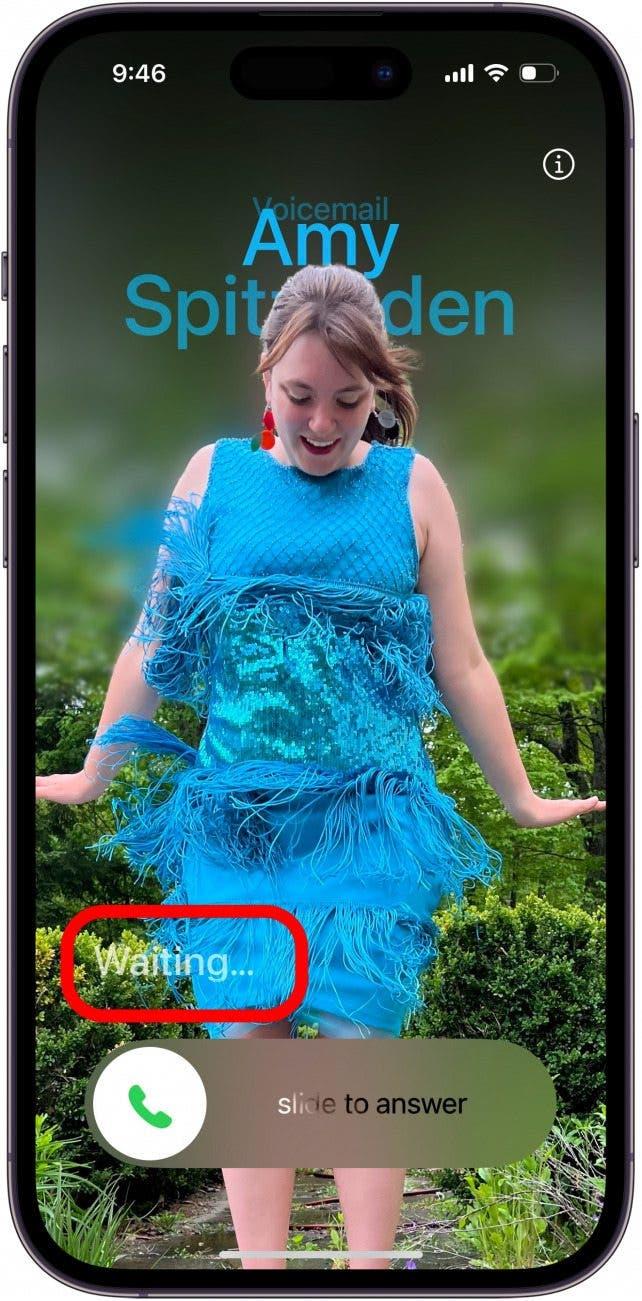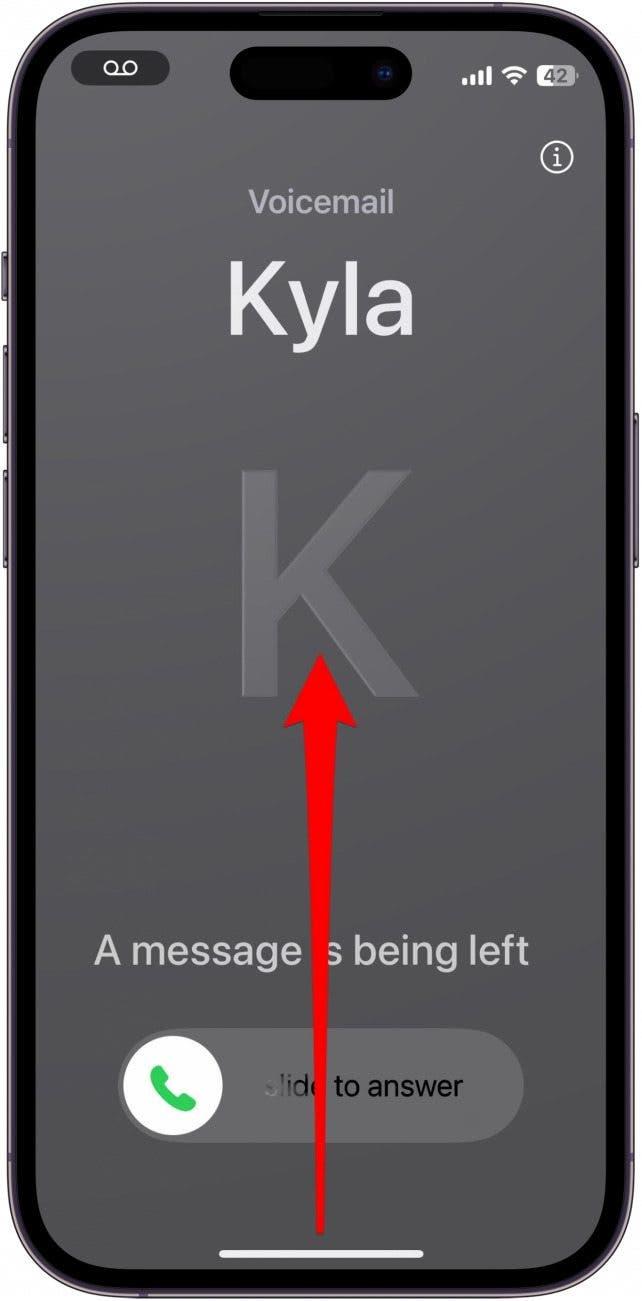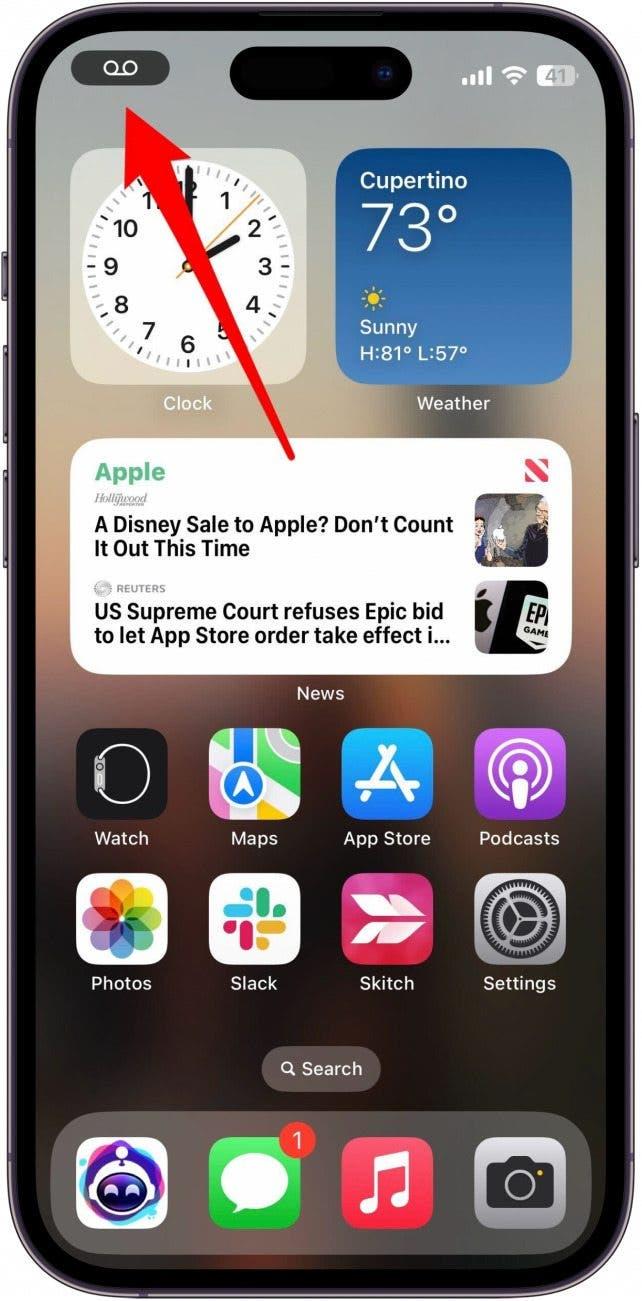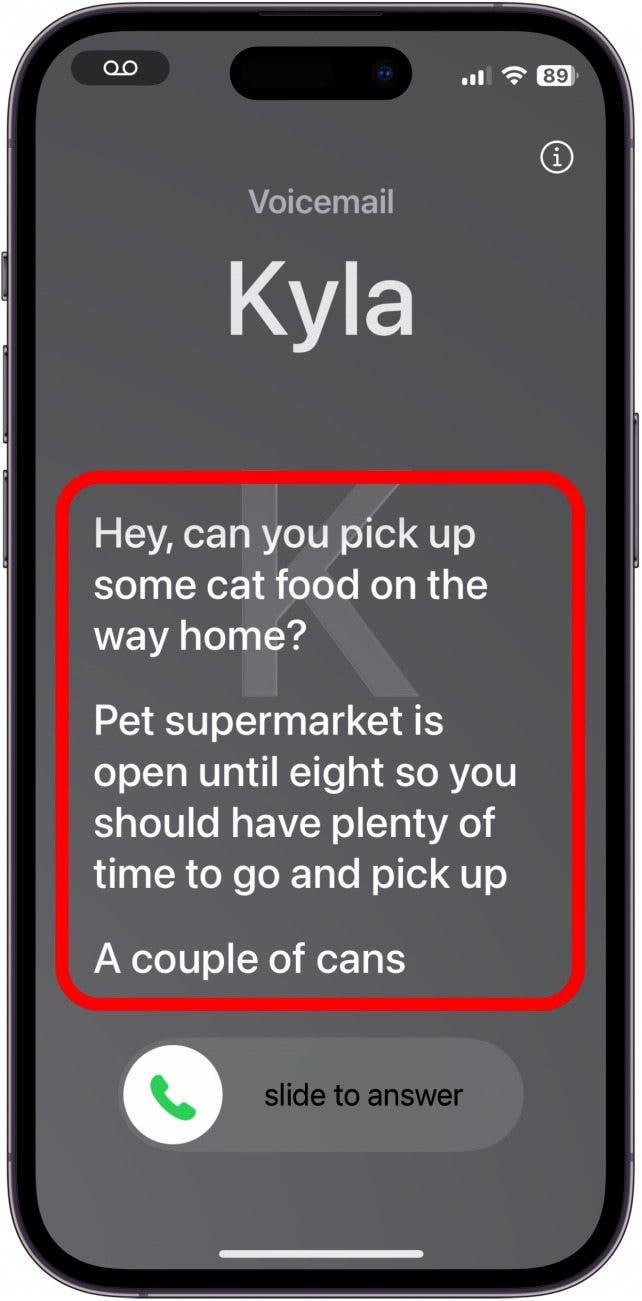Har du noen gang blitt oppringt av et ukjent nummer, men ikke villet ta telefonen? Live Voicemail er en ny funksjon som tar iPhone tilbake til tiden med telefonsvarere. Hver gang du blir oppringt, kan du nå se en transkripsjon av telefonsvarermeldingen som innringeren legger igjen.
Derfor vil du elske dette tipset:
- Finn ut hvem som ringer og hvorfor før du tar telefonen.
- Forsikre deg om at det er noen du vil snakke med før du tar telefonen.
- Avbryt vennene dine mens de er i ferd med å legge igjen en telefonsvarer.
Slik bruker du Live Voicemail på iPhone
Systemkrav
Dette tipset fungerer på iPhones med iOS 17 eller nyere.Finn ut hvordan du oppdaterer til iOS 17.
Transkribering av iPhone-telefonsvarer har vært tilgjengelig en stund, men Live Voicemail fungerer litt annerledes ved at transkriberingen skjer mens telefonsvareren er i gang, i stedet for etterpå. Det er svært nyttig for å finne ut hvem som ringer og hvorfor, slik at du kan avgjøre om du skal ta telefonen eller ikke. Hvis du vil få mest mulig ut av de nyeste iPhone-funksjonene, bør du melde deg på vårt gratis nyhetsbrev Dagens tips. Denne funksjonen er aktivert som standard når du oppdaterer til iOS 17, men her kan du se hvordan du bekrefter at den er slått på og fungerer:
 Oppdag iPhones skjulte funksjonerFå ett daglig tips hver dag (med skjermbilder og tydelige instruksjoner), slik at du kan mestre iPhone på bare ett minutt om dagen.
Oppdag iPhones skjulte funksjonerFå ett daglig tips hver dag (med skjermbilder og tydelige instruksjoner), slik at du kan mestre iPhone på bare ett minutt om dagen.
- Åpne Innstillinger-appen, og trykk på Telefon.

- Bla nedover og trykk på Live Voicemail.

- Trykk på bryteren for å aktivere eller deaktivere Live Voicemail.

- Når du blir oppringt, trykker du på ikonet for telefonsvarer nederst til høyre på skjermen.

- Det kan hende du ser en melding som sier ”Venter…”. Vent et øyeblikk, så skal transkriberingen begynne.

- Hvis enheten er låst, kan det hende du må låse den opp for å se Live Voicemail.Sveip opp fra startlinjen.

- Når iPhone låses opp, trykker du på talepost-ikonet i statuslinjen (eller i Dynamic Island hvis enheten har en slik).

- Du vil da se en transkripsjon av meldingen som blir lagt igjen.

Siden de fleste anrop fra ukjente numre viser seg å være svindel eller spam, har denne funksjonen vært svært nyttig for å finne ut nøyaktig hvem som ringer før jeg tar telefonen. Dette fungerer imidlertid med alle telefonsamtaler, ikke bare fra ukjente numre.